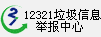用户区
用户区
| 详解win10系统的共享文件在XP电脑中访问的技巧 |
win10系统是现在很多的小伙伴选择安装系统的时候的选择,那我们有的还是在使用的XP的系统的,那对于不是一些系统中的情况应该怎么设置共享的事情的呢,对于这个win10系统的共享文件的问题今天小编就来跟大家分享一下详解win10系统的共享文件在XP电脑中访问的技巧。 具体的方法和详细的步骤如下; 1、首先,我们右键点击win10系统的开始菜单,选择"运行",输入gpedit.msc,回车后即可打开组策略。 2、打开组策略后,我们在窗口左侧依次找到“计算机配置”-“Windows设置”-“安全设置”-“本地策略”-“安全选项”,我们单击选中“安全选项”,然后在窗口右侧找到“网络访问:本地帐户的共享和安全模型”: 3、接下来我们双击“网络访问:本地帐户的共享和安全模型”打开如下窗口: 4、然后我们在下拉菜单中找到“仅来宾-对本地用户进行身份验证,其身份为来宾”,选择后点击“确定”。 5、接下来我们继续找到“计算机配置”-“Windows设置”-“安全设置”-“本地策略”-“安全选项”,我们单击选中“安全选项”,然后在窗口右侧找到“帐户:来宾帐户状态”双击打开www.winwin7.com属性,然后选择“已启用”并“确定”: 5、 接下来我们再找到“计算机配置”-“Windows设置”-“安全设置”-“本地策略”-“用户权限分配”,在窗口右侧找到“从网络访问此计算机”,双击打开属性,然后点击“添加用户或组”按钮: 6、打开“用户或组”后,点击“高级”,在弹出的窗口中点击“立即查找”,然后在下拉列表中找到“Guest”并选中,然后点击“确定”-“确定”: 7、接下来继续依次找到“计算机配置”-“Windows设置”-“安全设置”-“本地策略”-“用户权限分配”,在窗口右侧找到“拒绝从网络访问这台计算机”,双击打开属性,然后点击选中“Guest”,接着点击下面的“删除”按钮,完成后点击“确定”, 我们一般分享文件都是利用局域网来实现的,那有小伙伴提问的对于操作win10系统的共享文件的时候遇到的无法访问的情况可以按照本次的详解win10系统的共享文件在XP电脑中访问的技巧。 |